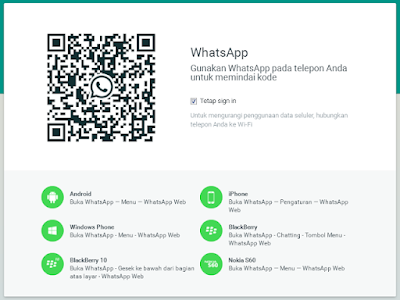Di antara Anda, mungkin pernah mengalami kejadian di mana komputer sering restart sendiri. Hal ini tentu sangat menjengkelkan sekali bila kejadiannya ketika kita sedang dikejar deadline untuk menyelesaikan pekerjaan atau malah sedang asyik-asyiknya di depan komputer.
Tenang, Anda tak perlu buru-buru membawa komputer Anda ke tukang servis untuk mengetahui masalahnya. Berikut ini, beberapa penyebab komputer restart sendiri. Anda bisa menelusurinya satu per satu.
Kejadian komputer yang terus restart sendiri adalah sangat umum. Ada beberapa pedoman khusus yang dapat Anda ikuti untuk membuatnya bekerja dengan baik. Jika Anda menghadapi masalah yang sama, Anda perlu untuk mengurus masalah ini segera. Untuk mempelajari bagaimana memecahkan masalah ini.
Ada dapat beberapa alasan mengapa komputer restart secara acak. Dari virus untuk hardware yang rusak, alasan untuk komputer Anda untuk tidak bekerja dengan baik dapat bervariasi. Juga, hari ini ada sejumlah perangkat keras dan kombinasi perangkat lunak yang dapat membuat situasi menyebalkan bagi pengguna.
Beberapa Langkah yang Perlu di Pahami
Pertama-tama, periksa semua hardware Anda. Jika hardware apapun longgar sesuai dengan kebutuhan atau penggantian, Anda harus segera memperbaikinya. Periksa RAM (Random-akses memori) tongkat untuk melihat apakah rusak. Jika itu tidak terjadi, periksa untuk melihat apakah itu duduk dengan benar atau tidak.
Anda mungkin mendapatkan pesan kesalahan pada komputer Anda dan komputer akan restart. Sama halnya dengan hard disk. Anda dapat menjalankan cek dengan Memtest86. Ini adalah beberapa masalah yang paling dasar yang pernah saya jumpai.
Banyak waktu, pesan kesalahan muncul di layar, bukan komputer reboot sendiri. Ini solusi tertentu adalah untuk “kegagalan sistem” kesalahan.
Masuk ke My Computer dan klik kanan di atasnya. Klik Properties dan jendela kecil akan terbuka. Pergi ke tab Advanced → Start Up and recovery →. Dalam Setting , hapus centang pada kotak yang menyatakan Otomatis Restart. Klik OK sekali, dan kemudian sekali lagi (klik OK dua kali). Ini akan membantu Anda menganalisis masalah alih-alih membuat reboot komputer sendiri.
Pilihan lain untuk menganalisis mengapa komputer Anda terus restart sendiri, adalah untuk me-restart komputer Anda dalam mode aman. Tunggu sampai komputer boot up sepenuhnya dan Windows Anda stabil. Jika tidak restart sendiri, masalah ini terkait dengan beberapa perangkat lunak. Jika restart komputer bahkan dalam safe mode, masalahnya terletak dengan perangkat keras atau sistem operasi.
Satu sederhana, namun alasan yang paling diabaikan untuk komputer untuk reboot adalah over-heating. Karena sirkulasi udara yang tidak tepat dan kotoran duduk antara CPU dan kipas, CPU menjadi panas dan komputer dimatikan. Pastikan Anda memberikan ventilasi yang baik untuk CPU Anda, untuk itu untuk bekerja dengan lancar.
Driver yang tidak benar juga dapat menyebabkan restart komputer berulang. Untuk memeriksa masalah ini, pergi ke My Computer dan klik kanan di atasnya. Klik Properties dan jendela baru akan terbuka. Pergi ke tab Hardware dan klik Device Manager. Sebuah daftar akan muncul di mana Anda akan harus memeriksa semua kategori dan jika Anda menemukan ikon peringatan kuning atau merah, Anda perlu memperbarui driver tertentu.
Komputer Restart di Startup
Jika komputer tidak merespons setelah startup dan bahkan tidak akan membiarkan anda boot up, maka di sini adalah beberapa tips yang dapat membantu Anda. Ingat, selalu ada solusi yang tersedia. Yang perlu Anda lakukan adalah, ikuti langkah-langkah dengan benar.
Sebuah kode berbahaya adalah alasan umum mengapa komputer restart setelah dimulai nya. Ada banyak virus komputer yang masuk ke sistem operasi Anda dan main-main dengan file sistem. Jalankan perangkat lunak antivirus Anda selalu update untuk menyingkirkan atau memblokir virus tersebut. Juga, menginstal perangkat lunak antivirus dapat dipercaya sangat penting.
Sebuah virus yang disebut bar311.exe bisa menjadi alasan restart. Untuk memeriksa apakah ini adalah alasan mengapa Anda menghadapi masalah, klik Start → Run, ketik cmd, dan tekan Enter. Jika reboot sistem anda, maka virus hadir. Sebuah registry tweak dapat dilakukan pada sistem untuk menyingkirkan virus.
Virus ini menempel ke file userinit.exe, yang bertanggung jawab untuk sistem operasi untuk menginisialisasi pengaturan pengguna dan log in Virus menempel dengan file ini dan dimulai setiap kali komputer boot up.
Tergantung pada apa masalah utama adalah dengan komputer Anda, mungkin komputer beku pada startup, Anda dapat memperbaiki masalah dengan mudah. Salah satu faktor utama yang harus diingat, saat menggunakan dan bekerja pada komputer / laptop, adalah bahwa memperbaiki masalah internal dapat memberikan komputer Anda panjang umur.
Ini mungkin tampak menantang, bagi mereka yang bukan “kutu komputer”. Tapi ada jalan keluar, ini mudah ikuti langkah yang disebutkan dalam artikel. Saya berharap langkah-langkah yang cukup jelas dan waktu berikutnya komputer Anda memberi Anda masalah yang sama, Anda akan tahu persis apa yang harus dilakukan..
Masalah Software
Masalah umum yang sering terjadi adalah karena komputer Anda telah dijangkiti virus. Solusinya, Anda bisa menginstal program antivirus terpercaya, lalu scan untuk membasmi virusnya.
Selain masalah virus, kompatibilitas software juga bisa menjadi penyebabnya. Cobalah mengingat-ingat kembali software yang terakhir kali Anda install, bisa jadi itu sumber masalahnya.
Masalah Hardware
Pastikan kabel dari sumber listrik menuju power supply tidak kendor atau mengalami gangguan.
CPU Anda terlalu kotor sehingga komponen-komponennya tidak bisa melepaskan panas secara maksimal. Cobalah Anda bersihkan CPU Anda dengan menggunakan kuas.
Pastikan kipas dan sirkulasi udara di dalam CPU berjalan dengan baik. Penempatan CPU dalam suatu ruangan juga bisa mempengaruhi suhu di dalam CPU. Berilah jarak antara CPU dengan benda-benda sekitarnya secukupnya.
Power supply tidak bisa memenuhi kebutuhan listrik dengan optimal. Penyebabnya, bisa karena soket-soketnya kendor atau memang komponen-komponen di dalam power supply sudah lemah. Perlu diketahui juga bahwa kebutuhan power supply yang baik minimal sebesar 450W.
Panas yang berlebih pada prosesor. Komponen penting yang satu ini bekerja paling berat ketika komputer digunakan, sehingga pendinginannya pun harus optimal. Pastikan pasta pada heat sink (kisi-kisi pendingin) yang menempel pada IC prosesor masih ada atau bila sudah kering Anda bisa menambahkannya. Jangan lupa pula membersihkan kipasnya.
Jika komputer Anda restart pada saat booting kemungkinan besar Windows Anda mengalami corrupt atau rusak. Untuk itu solusinya Anda harus meng-install ulang Windows Anda.
Terjadi konflik antara VGA dengan komponen lainnya, misalnya dengan motherboard. Kejadian ini sering terjadi pada tipe VGA yang bukan onboard.
Motherboard mengalami kerusakan. Ini mau tidak mau Anda harus menggantinya.
Memory yang terlalu kecil juga bisa menyebabkan restart secara tiba-tiba. Perhatikan pada kondisi seperti apa komputer Anda mengalami restart, apakah saat bekerja berat atau tidak.
Sebagai tambahan, untuk lebih meyakinkan komponen mana dari komputer Anda yang mengalami gangguan, cobalah meminjam komponen dari komputer lain yang memiliki spesifikasi yang sama terlebih dahulu sebelum membeli. Ini dimaksudkan agar Anda tidak rugi jika ternyata bukan itu penyebabnya.
 Ilyasweb Genggam Dunia Dengan Teknologi!
Ilyasweb Genggam Dunia Dengan Teknologi!